

Apps auf iOS werden größtenteils nahtlos aktualisiert. Sie können festlegen, dass Apps automatisch aktualisiert werden, oder Sie können sie manuell aktualisieren. Es ist deine Entscheidung. Sie können auch verhindern, dass Apps Ihren Datentarif aktualisieren. Natürlich, während App Updates ohne Probleme in den meisten Fällen durchgeführt werden, können sie stecken bleiben. Ein App-Update kann aus vielen Gründen hängen bleiben, über die Sie im App Store nicht informiert werden. Es besagt lediglich, dass eine App nicht aktualisiert werden konnte und es liegt an Ihnen, ein festes App-Update auf Ihrem Gerät zu beheben. Hier sind einige Dinge, die Sie ausprobieren können.
Wenn ein App-Update nicht mehr funktioniert, wechselt das Symbol in einen von drei Zuständen. Das Symbol zeigt den Aktualisierungsfortschritt an, d. H. Das Symbol wird grau angezeigt und ein Fortschrittskreis erscheint darauf und wird nicht abgeschlossen. Der zweite Zustand, in dem eine App feststeckt, ist der Status "Laden" oder "Warten". Die dritte State-App bleibt bei "Installing" hängen. Die folgenden Lösungen können alle drei Zustände eines festgefahrenen App-Updates beheben.
Stellen Sie sicher, dass Ihr Internet ordnungsgemäß funktioniert. Wenn die Verbindung wiederholt unterbrochen wird, kann eine App möglicherweise nicht aktualisiert oder installiert werden. Sie haben kein Problem, wenn Ihre Verbindung ein- oder zweimal unterbrochen wird. Wenn Sie die Verbindung jedoch zu oft verlieren, kann das App-Update fehlschlagen. Versuchen Sie, zu einem anderen Netzwerk zu wechseln, und aktualisieren Sie anschließend die App.
Wenn der App Store nicht verfügbar ist oder zeitweise ausfällt, kann ein App-Update fehlschlagen. Besuchen Sie die Seite "Apple-Status", um zu überprüfen, ob der App-Store nicht verfügbar ist.
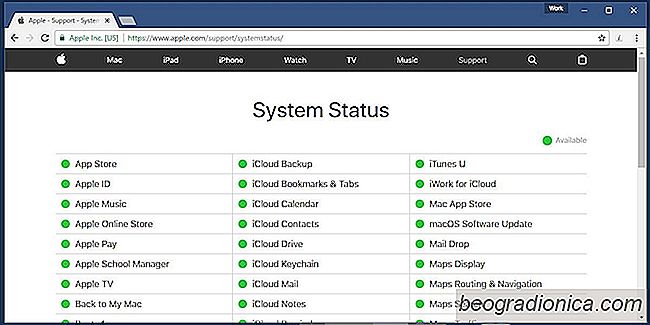
Wenn beide oben genannten Schritte das Problem nicht genau bestimmen, kann dies auf Ihrem Gerät ein Zufall sein. Es ist kein Grund zur Sorge.
![So beheben Sie das iOS 11.1 A [?] Autokorrektur Fehler](http://beogradionica.com/img/ios-2017/how-to-fix-ios-11-2.jpg)
So beheben Sie das iOS 11.1 A [?] Autokorrektur Fehler
Die Bugs in iOS 11 kommen weiter. Apple hat bereits iOS 11.1 veröffentlicht, etwas mehr als einen Monat nach der Veröffentlichung von iOS 11. Es gab kleinere Updates zwischen allen, die darauf abzielten, Bugs zu beseitigen. Das große Feature in iOS 11.1 ist 70 neue Emoji, aber diese Iteration hat auch einen ziemlich nervigen Bug.

Wie man Hey macht, Siri genauer auf iOS
Es könnte schwer zu glauben sein, aber es gab eine Zeit, als neue Funktionen in iOS warenn Ich bin auf Anhieb gebrochen. Apple hat in der Vergangenheit immer die beste und ausgereifteste Version seiner Software geliefert. Es ist nur in iOS 11, dass es den Ball fallen gelassen hat. Nimm Siri zum Beispiel.